Wenn häufig mehrere Programme gleichzeitig laufen, kann der Desktop schon mal extrem unübersichtlich werden. Besonders ärgerlich, wenn Sie nur an einem Programm aktiv arbeiten und alle anderen Fenster minimieren wollen. In alten Windows-Versionen ging das nur umständlich mit einzelnen Klicks auf das Minimieren-Symbol. Windows 7 hingegen schüttelt sich von einem überlaufenen Desktop quasi frei. Mit einer einzigen Bewegung, nämlich dem „Schütteln" des Mauszeigers, minimiert Windows 7 automatisch alle Fenster außer dem, in dem Sie gerade arbeiten.
Und so geht’s: Klicken und halten Sie die Titelleiste des Fensters, das Sie maximiert behalten möchten, und schütteln Sie kräftig, bis alle anderen Fenster in der Taskleiste verschwunden sind. Anschließend lassen Sie das Fenster wieder los und arbeiten normal weiter. Wollen Sie die Fenster wieder aufrufen, wiederholen Sie die Prozedur einfach nochmal. Zwar funktioniert das alles auch mit der Windows-Taste-"Pos1"-Tastenkombination – das macht aber nur halb so viel Spaß.
Mehr Leistung für Ihr Notebook
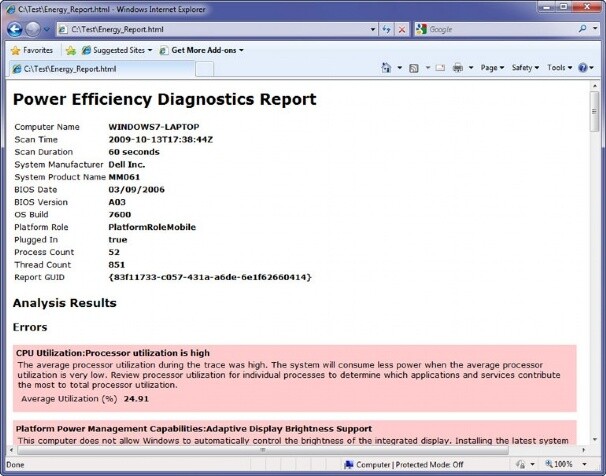
Wahrscheinlich kennen Sie das Problem: Sie besitzen einen Laptop, den Sie oft unterwegs nutzen, doch ständig macht der Akku schlapp. Woran liegt's? Und wie kann man etwas daran ändern? Dank einem versteckten, eingebauten Tool zur Verbesserung der Batterieleistung, gibt Windows 7 zu diesem Problem sogar Lösungsvorschläge:
Führen Sie zuerst eine Eingabeaufforderung als Administrator aus. Dazu tippen Sie in das Suchfeld im Startmenü den Begriff cmd ein. Sobald das cmd-Icon erscheint, klicken Sie rechts darauf und wählen Sie „Als Administrator ausführen“.
Tippen Sie in die Kommandozeile: powercfg -energy -output \Folder\Energy_Report.html. Dabei geben Sie unter „Folder“ den Namen des Ordners an, in den das System den Energiereport speichern soll.
Etwa eine Minute lang überprüft Windows 7 nun das Energieverhalten Ihres Laptops. Anschließend folgt eine Analyse, deren Ergebnis Sie in einem HTML-Report nachlesen können. Doppelklicken Sie die HTML-Datei und folgen Sie den Anweisungen des Reports, um die Batterieleistung Ihres Notebooks zu verbessern.
Benachrichtigungen ausschalten
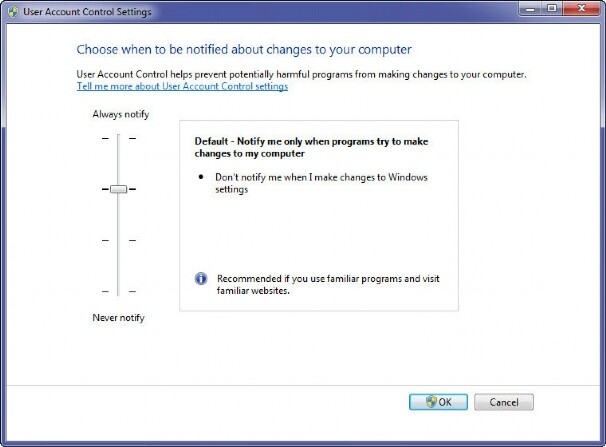
Eine der nervigsten Funktionen in Windows Vista ist zweifellos das UAC, das User Account Control Sicherheitstool, das für jede ausgeführte Aktion zuerst die Zustimmung des Admins einholt. Zwar wurde das UAC in Windows 7 schon deutlich verbessert, es an seine eigenen Bedürfnisse anzupassen schadet aber noch immer nicht. Hier die Tricks, wie Sie das UAC entweder an- oder abschalten, oder es weniger aufdringlich erscheinen lassen:
- Öffnen Sie die Systemsteuerung und wählen Sie den Punkt „Benutzerkonten und Jugendschutz“
- Klicken Sie im Reiter „Benutzerkonten“ auf „Einstellung der Benutzerkontensteuerung ändern“
- Auf dem folgenden Bildschirm wählen Sie mit einem Schieberegler den Sicherheitsgrad, den Sie benötigen. Insgesamt gibt es vier, die von „immer benachrichtigen“ bis „nie benachrichtigen“ reichen. Wenn Sie Ihre Wahl getroffen haben, bestätigen Sie mit OK und starten Sie das System neu.







Nur angemeldete Benutzer können kommentieren und bewerten.
Dein Kommentar wurde nicht gespeichert. Dies kann folgende Ursachen haben:
1. Der Kommentar ist länger als 4000 Zeichen.
2. Du hast versucht, einen Kommentar innerhalb der 10-Sekunden-Schreibsperre zu senden.
3. Dein Kommentar wurde als Spam identifiziert. Bitte beachte unsere Richtlinien zum Erstellen von Kommentaren.
4. Du verfügst nicht über die nötigen Schreibrechte bzw. wurdest gebannt.
Bei Fragen oder Problemen nutze bitte das Kontakt-Formular.
Nur angemeldete Benutzer können kommentieren und bewerten.
Nur angemeldete Plus-Mitglieder können Plus-Inhalte kommentieren und bewerten.